
Importar/exportar todas as programações
Pode exportar todos os dados de programação da máquina, gravá-los num computador e, em seguida, importá-lo quando estiver a configurar as programações numa máquina nova, como quando compra uma peça de substituição. Se pretender configurar as mesmas programações em duas ou mais impressoras multifunções Canon*, pode simplesmente exportar todas as programações de uma máquina e importá-las nas outras, eliminando a necessidade de configurar cada máquina separadamente. Para realizar estas operações, inicie sessão na UI remota com privilégios de administrador.
* Só os modelos que suportam a importação/exportação de todas as programações
Exportar todas as programações
1
Inicie a Remote UI (Interface Remota). Iniciar a UI remota
2
Clique em [Programações/Grav.] na página do portal. Ecrã da Remote UI (UI Remota)
3
Clique em [Gestão de dados]  [Exportar].
[Exportar].
 [Exportar].
[Exportar].4
Selecione a caixa de verificação de [Selec. tudo].

Também é possível exportar itens específicos. Para obter informações sobre que itens de Programações/Gravação correspondem a que itens da função de exportação em lote da UI remota, consulte Programações/Gravação.
5
Introduza a password em [Password codificação]  selecione o nível de segurança em [Nível de segurança]
selecione o nível de segurança em [Nível de segurança]  clique em [Inic. exportação]
clique em [Inic. exportação]  [OK].
[OK].
 selecione o nível de segurança em [Nível de segurança]
selecione o nível de segurança em [Nível de segurança]  clique em [Inic. exportação]
clique em [Inic. exportação]  [OK].
[OK].A palavra-passe de [Password codificação] será necessária quando importar os dados de programação exportados. Utilize caracteres alfanuméricos.
Para confirmar, introduza a palavra-passe novamente em [Confirmar].
Para codificar todos os dados das programações, selecione [Nível 2] em [Nível de segurança].
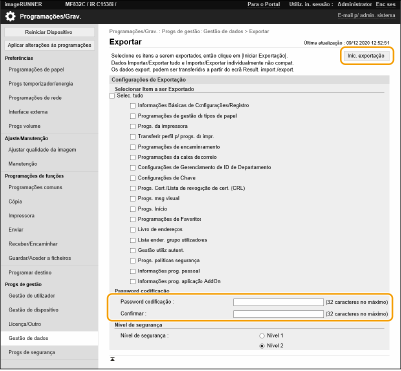

O ecrã pode demorar algum tempo a mudar. Não clique em [Inic. exportação] mais do que uma vez.
Ao importar dados de programações para outro modelo que não suporta a programação em [Nível de segurança], selecione [Nível 1].
6
Clique em [Verificar Status].
Se for apresentada a mensagem [Imposs. utiliz. ao exportar.], não utilize a UI remota para realizar as operações.
7
Clique em [Iniciar transferência].
8
Siga as instruções no ecrã para especificar onde gravar os dados.

|
Para exportar todos os dados de programação sem utilizar um computadorPode exportar todos os dados de configurações para um suporte de memória, como um dispositivo USB. <Exportar para a memória USB>
|
Importar todas as programações
Pode importar todos os dados de programação que foram exportados para um computador. Ao importar, os valores da programação configurada anteriormente são substituídos. Note, no entanto, que alguns modelos de máquinas podem não conseguir importar todos os itens de configuração. Programações/Gravação

|
Verifique as informações do administrador do sistemaAo importar as programações de gestão de ID de departamento para uma impressora multifunções diferente com gestão de ID de departamento ativada, as informações do gestor do sistema são substituídas, o que pode impedir que inicie sessão com a ID de administrador do sistema e PIN anteriores. Antes de realizar esta operação, verifique as informações do administrador do sistema que estão gravadas na máquina de exportação.
|

|
Ao aplicar programações da política de segurançaAs programações da política de segurança só podem ser importadas se a palavra-passe de programação da política de segurança na máquina de exportação corresponder à da máquina de importação, ou se não tiver sido programada nenhuma palavra-passe para a máquina de importação. Se não tiver sido programada uma palavra-passe para a máquina de importação, a palavra-passe configurada para a máquina de exportação é programada automaticamente para a máquina de importação.
|
1
Inicie a Remote UI (Interface Remota). Iniciar a UI remota
2
Clique em [Programações/Grav.] na página do portal. Ecrã da Remote UI (UI Remota)
3
Clique em [Gestão de dados]  [Importar].
[Importar].
 [Importar].
[Importar].4
Clique em [Escolher Arquivo] e especifique o ficheiro que pretende importar.
5
Introduza a palavra-passe em [Password de descodificação] e clique em [Inic. importação]  [OK].
[OK].
 [OK].
[OK].Em [Password de descodificação], introduza a mesma palavra-passe que foi introduzida quando os dados de programação foram exportados.
Selecione a caixa de verificação correspondente a [Criar relat. dos result. import./export.] caso pretenda obter os resultados da importação como um ficheiro CSV.
Os dados do ficheiro selecionado são importados para a máquina.
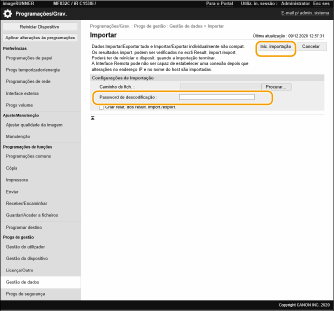
6
Clique em [OK]  [Verificar Status].
[Verificar Status].
 [Verificar Status].
[Verificar Status].Poderá ser necessário reiniciar a máquina, dependendo dos dados importados. Clique em [Efetuar reinício].
Se selecionar a caixa de verificação correspondente a [Criar relat. dos result. import./export.] no passo anterior, clique em [Programações/Grav.]  [Gestão de dados]
[Gestão de dados]  [Resultados Importar/Exportar]
[Resultados Importar/Exportar]  [Criar relat.] para exportar os resultados da importação.
[Criar relat.] para exportar os resultados da importação.
 [Gestão de dados]
[Gestão de dados]  [Resultados Importar/Exportar]
[Resultados Importar/Exportar]  [Criar relat.] para exportar os resultados da importação.
[Criar relat.] para exportar os resultados da importação.

|
Para importar todos os dados de programação sem utilizar um computadorPode importar todos os dados de configuração de um suporte de memória, como um dispositivo USB. <Importar da memória USB>
Só é guardado um ficheiro de relatório. O ficheiro de relatório existente é eliminado da próxima vez que uma importação em lote for executada.
Os relatórios são criados no idioma seguinte.
Se o idioma de apresentação da máquina estiver programado como Japonês imediatamente após o processo de importação: Japanese
Se o idioma de apresentação da máquina estiver programado como um idioma que não seja o Japonês imediatamente após o processo de importação: Português
|